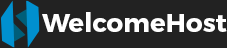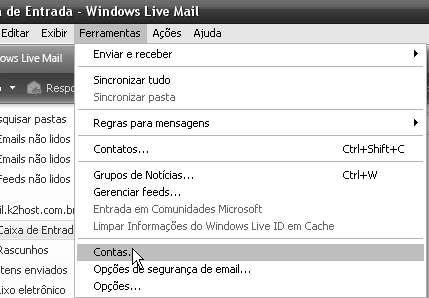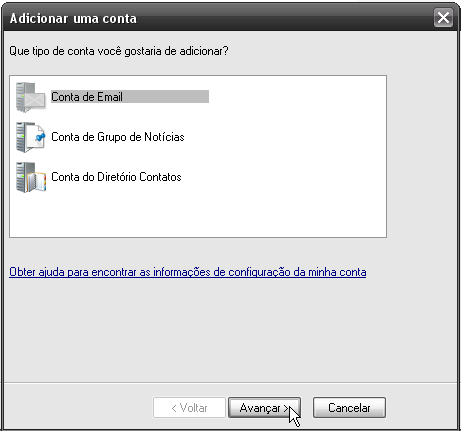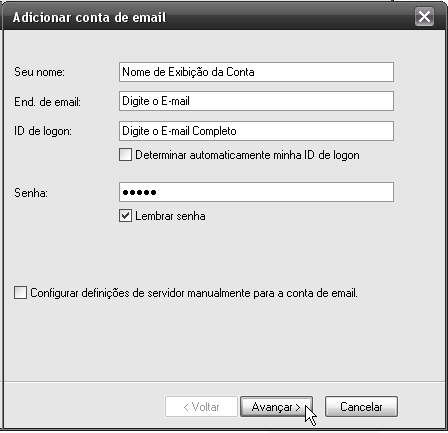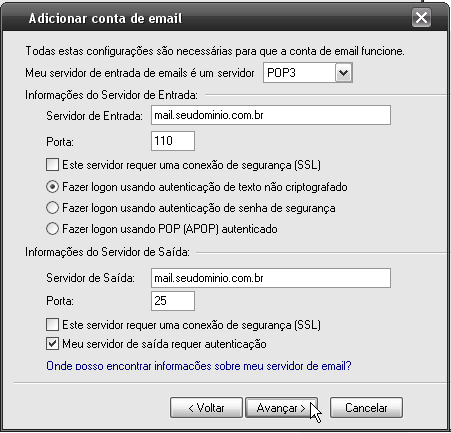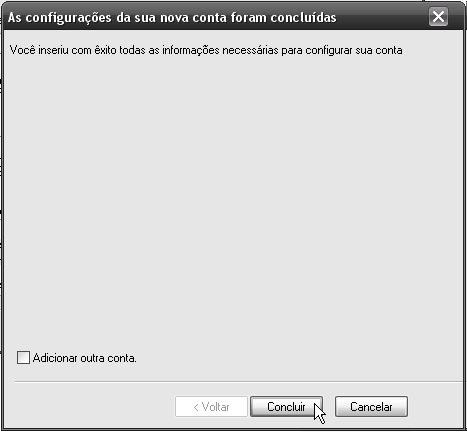Como configurar o Windows Live Mail
1. Abra o Windows Live Mail
Clique no menu Ferramentas e depois escolha a opção Contas.
2. Aparecerá a seguinte opção, então pressione o botão Adicionar e clique em Avançar.
3. Em seguida, clique no nome de Contas de E-mail e depois em Avançar.
4. No quadro seguinte, a primeira informação requisitada é o nome para exibição. No campo Seu Nome, Coloque o nome (pessoal ou empresa) que melhor represente o email. Abaixo no campoEnd. de Email digite o endereço eletrônico. Basta apenas colocar seu endereço de email do tipo seunome@seudominio.com.br. Antes de digitar o Id de Logon, primeiro desmarque a opção deDeterminar automaticamente minha ID de logon e em seguida repita o endereço de e-mail digitado acima. Depois no campo senha coloque a senha da conta de e-mail e clique em Avançar.
5. Na opção de meu servidor de entrada de emails é um servidor : escolha a opção de POP3depois será solicitado os servidores de entrada e saída. Basta digitar o endereço:mail.seudominio.com.br.
Mantenha a opção de Fazer logon usando autenticação de texto não criptografado marcado.
Marque a opção de meu servidor de saída requer autenticação e Clique em Avançar.Atenção!!! Substistua seudomínio pelo endereço do domínio.
Ex.: O dono do domínio dominiodousuario.com.br colocaria mail.dominiodousuario.com.br.
6. Pronto, basta clicar em conlcuir para finalziar a configuração da sua conta de e-mail no Windows Live Mail.
OBS: Gostaríamos de salientar que neste tutorial acima em todos os campos onde nos referimos a seudominio.com.br ou dominio.com.br é o endereço do seu site, seu endereço de email completo!
Ця відповідь Вам допомогла?
Також прочитайте
Powered by WHMCompleteSolution